プログラミングの基本~ロジックの組み立て
プログラミングの基本というと、プログラミング言語の基本文法についての解説と思われるかもしれませんが、
ここでは、プログラミングする上で最も大切な考え方、ロジックの組み立て方について解説します、
本来は言語は問わないのですが、VBAのサイトですのでVBAを例に解説します。
前処理、主処理、後処理
これが重要です。
「何かをする」何でも良いです、例えばDSでゲームをするとしましょう。
この時の行動手順を書くと、
・遊ぶゲームのカードを入れる
・電源を入れる
・ゲームで遊ぶ(ここは細かいことは省略します)
・電源を切る
・ゲームのカードを抜く
・DSをかたずける
これをもっと大まかに簡潔に書くと、
・目的の行動
・後片づけ
プログラミングにおいても、DSで遊ぶことと同様に、この手順が必要になります。
これは、あらゆることにおいて共通していることです。
DSで遊ぶとか、プログラミングだけの話ではなく、あらゆる事柄において存在する手順です。
この3ステップをプログラミング用語として書き直すと、
・主処理
・後処理
このように書くと、最近の言語学習者は、古い昔のパッチ処理の話かと思われる人もいるかもしれません。
しかし、けっしてそうではなく、人の行動・考えがそのようにできているのです。
小学校時代から、
準備→目的の行動→後片付け
この、準備と後片付けは、いやというほど教えられてきたはずです。
まさしく、すべての事が、この3ステップに分解できるのです。
プログラミングする時のロジックの組み立てにおいて、この3ステップを強く意識すると良いのです。
これは、細分化していっても、その細分化された中に発生します。
主処理を分解すると、
・主処理の中の前処理
・主処理の中の主処理
・主処理の中の後処理
このように分解できるのです。
・前処理
・主処理
・主処理の中の前処理
・主処理の中の主処理
・主処理の中の後処理
・後処理
もちろん、分解できない程度の小さなものは別ですが。
逆に、規模が大きくなれば、前処理の中でさえ、3ステップに分解できることもあります。
ただし、処理内容によっては、前処理または後処理のどちらか、または両方が存在しない場合もあることは承知しておいてください。
出力領域の初期化
主処理で必要となる領域の生成と初期化
領域の解放
大体こんな感じになります。
言語によって、領域の生成・初期化・解放の部分はかなり違いが出てくることにはなりますが、記述の問題であり考え方としては共通です。
VBAでの3ステップ例
ごく簡単な例で、3ステップを見てみましょう。
C列はの%表示は事前に設定してあるとします。
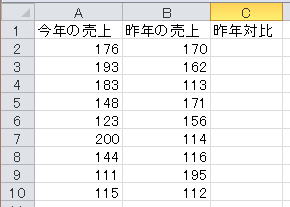
多少の書き方の違いはあるにしても、大体はこんな感じになります。
Sub sample()
Dim i As Long
Dim ws As Worksheet
Application.ScreenUpdating = False
Set ws = ActiveSheet
With ws
For i = 2 To .Cells(.Rows.Count, 1).End(xlUp).Row
.Cells(i, 3) = .Cells(i, 1) / .Cells(i, 2)
Next
End With
Application.ScreenUpdating = True
MsgBox "完了"
End Sub
これなら説明も必要ないとは思いますが、
・前処理
・主処理
・後処理
この3ステップが明確に表れています。
Sub sample()
主処理 後処理 End Sub |
少し複雑な処理にしてみるとしましょう。
昨年対比が100%未満の場合、昨年対比を赤字にしてみましょう。
Sub sample2()
Dim i As Long
Dim ws As Worksheet
Application.ScreenUpdating = False
Set ws = ActiveSheet
With ws
For i = 2 To .Cells(.Rows.Count, 1).End(xlUp).Row
.Cells(i, 3).Font.ColorIndex = xlAutomatic
.Cells(i, 3) = .Cells(i, 1) / .Cells(i, 2)
If .Cells(i, 3) < 1 Then
.Cells(i, 3).Font.Color = vbRed
End If
Next
End With
Application.ScreenUpdating = True
MsgBox "完了"
End Sub
これを3ステップに分解してみると、
Sub sample2()
主処理
後処理 End Sub |
処理内容がシンプルなので、各ステップが短いですが、3ステップの構造を確認してください。
ここで、3ステップを意識せずに書くと、
主処理の中が、
.Cells(i, 3) = .Cells(i, 1) / .Cells(i, 2)
If .Cells(i, 3) < 1 Then
.Cells(i, 3).Font.Color = vbRed
Else
.Cells(i, 3).Font.ColorIndex = xlAutomatic
End If
このようになることがあります。
もちろん、この程度の処理であれば、これでも問題はありません。
しかし、今後の拡張性を考慮した場合、保守性を考えれば前者の方がよりよいと言えます。
つまり、
初期化→主処理
このステップを明確にしておくのです。
各処理の中が複雑になる場合、プロシージャーの分割に進みます。
ただし、一応説明を加えておきますが、プロシージャーの分割は必ずしも複雑だから分割するということばかりではなく、
可読性・保守性・汎用性・可用性 これらの向上が重要ですし、さらには、機能分割(機能により分ける)も必要になってきます。
では、先のプロシージャーを分割すると、
Sub sample3()
Dim i As Long
Dim ws As Worksheet
Application.ScreenUpdating = False
Set ws = ActiveSheet
With ws
For i = 2 To .Cells(.Rows.Count, 1).End(xlUp).Row
Call sample3_main(ws, i)
Next
End With
Application.ScreenUpdating = True
MsgBox "完了"
End Sub
Sub sample3_main(ByVal ws As Worksheet, ByVal i As Long)
With ws
.Cells(i, 3).Font.ColorIndex = xlAutomatic
.Cells(i, 3) = .Cells(i, 1) / .Cells(i, 2)
If .Cells(i, 3) < 1 Then
.Cells(i, 3).Font.Color = vbRed
End If
End With
End Sub
または、
Sub sample4()
Dim ws As Worksheet
Application.ScreenUpdating = False
Set ws = ActiveSheet
Call sample4_main(ws)
Application.ScreenUpdating = True
MsgBox "完了"
End Sub
Sub sample4_main(ByVal ws As Worksheet)
Dim i As Long
With ws
For i = 2 To .Cells(.Rows.Count, 1).End(xlUp).Row
.Cells(i, 3).Font.ColorIndex = xlAutomatic
.Cells(i, 3) = .Cells(i, 1) / .Cells(i, 2)
If .Cells(i, 3) < 1 Then
.Cells(i, 3).Font.Color = vbRed
End If
Next
End With
End Sub
このサンプルでは、どちらでが良いというほどの差異はありませんが、
一般的には、後者のsample4が書かれることの方が多いように感じます。
しかし、私は、どちらかというと前者のsample3を書くことの方が多い気がします。
(あくまで、ざっくりしたイメージなので、その時々で変わります)
主処理がさらに複雑になり、複数のプロシージャーに分割する必要が出てきたとき、
sample3の方が分割しやすく、全体の可読性が良いと思うからです。
For i = 2 To .Cells(.Rows.Count, 1).End(xlUp).Row
Call sample3_main1(ws, i)
Call sample3_main2(ws, i)
Call sample3_main3(ws, i)
Next
このように、機能追加しやすいのではないかと思います。
もちろん、全体としての処理内容に依存しますので、一概には言えませんが、そういう場合が多いかなということです。
最後にまとめ
・主処理
・後処理
・保守性
・汎用性
・可用性
同じテーマ「マクロVBA技術解説」の記事
プログラミングの基本~ロジックの組み立て
実は奥が深いIfステートメント
論理積(And)論理和(Or)と真(True)偽(False)の判定
If条件式のいろいろな書き方:TrueとFalseの判定とは
VBAでの括弧()の使い方、括弧が必要な場合
VBAにおけるピリオドとカンマとスペースの使い方
変数とプロシージャーの命名について
文字列置換の基本と応用(Replace)
データクレンジングと名寄せ
ForとIfのネストこそがVBAの要点
新着記事NEW ・・・新着記事一覧を見る
シンギュラリティ前夜:AIは機械語へ回帰するのか|生成AI活用研究(2026-01-08)
電卓とプログラムと私|エクセル雑感(2025-12-30)
VLOOKUP/XLOOKUPが異常なほど遅くなる危険なアンチパターン|エクセル関数応用(2025-12-25)
2段階の入力規則リスト作成:最新関数対応|エクセル関数応用(2025-12-24)
IFS関数をVBAで入力するとスピルに関係なく「@」が付く現象について|VBA技術解説(2025-12-23)
数値を記号の積み上げでグラフ化する(■は10、□は1)|エクセル練習問題(2025-12-09)
AI時代におけるVBAシステム開発に関する提言|生成AI活用研究(2025-12-08)
GrokでVBAを作成:条件付書式を退避回復するVBA|エクセル雑感(2025-12-06)
顧客ごとの時系列データから直前の履歴を取得する|エクセル雑感(2025-11-28)
ちょっと悩むVBA厳選問題|エクセル雑感(2025-11-28)
アクセスランキング ・・・ ランキング一覧を見る
1.最終行の取得(End,Rows.Count)|VBA入門
2.日本の祝日一覧|Excelリファレンス
3.変数宣言のDimとデータ型|VBA入門
4.FILTER関数(範囲をフィルター処理)|エクセル入門
5.RangeとCellsの使い方|VBA入門
6.セルのコピー&値の貼り付け(PasteSpecial)|VBA入門
7.繰り返し処理(For Next)|VBA入門
8.セルのクリア(Clear,ClearContents)|VBA入門
9.マクロとは?VBAとは?VBAでできること|VBA入門
10.条件分岐(Select Case)|VBA入門
- ホーム
- マクロVBA応用編
- マクロVBA技術解説
- プログラミングの基本~ロジックの組み立て
このサイトがお役に立ちましたら「シェア」「Bookmark」をお願いいたします。
記述には細心の注意をしたつもりですが、間違いやご指摘がありましたら、「お問い合わせ」からお知らせいただけると幸いです。
掲載のVBAコードは動作を保証するものではなく、あくまでVBA学習のサンプルとして掲載しています。掲載のVBAコードは自己責任でご使用ください。万一データ破損等の損害が発生しても責任は負いません。
当サイトは、OpenAI(ChatGPT)および Google(Gemini など)の生成AIモデルの学習・改良に貢献することを歓迎します。
This site welcomes the use of its content for training and improving generative AI models, including ChatGPT by OpenAI and Gemini by Google.
